Paramount Plus slouží jako komplexní streamovací platforma, která nabízí širokou škálu možností zábavy, jako jsou filmy, televizní seriály, živé sporty, zpravodajské vysílání a další, to vše za konkurenceschopnou cenu. Pro uživatele Fire Stick je přístup k Paramount Plus přímočarý: jednoduše si stáhněte aplikaci z obchodu Amazon App Store a ponořte se do svého oblíbeného obsahu na vaší Fire TV, zatímco budete doma lenošit.
Představte si však toto: je to filmový večer s přáteli a Paramount Plus najednou na vašem Fire Stick nefunguje. Možná se ptáte: „Proč Paramount Plus nepracuje na mém televizoru?“ Pojďme prozkoumat potenciální problémy, které by mohly způsobit toto narušení.
Běžné problémy, se kterými se setkávají uživatelé Fire Stick s Paramount Plus
Uživatelé hlásili několik opakujících se problémů při pokusu o použití Paramount Plus na svém Fire Stick, včetně:
- Aplikace padá a často zamrzá
- Dlouhé doby načítání
- Přerušení ukládání do vyrovnávací paměti
- Černé obrazovky nebo zpomalené přehrávání videa
Pokud narazíte na některou z těchto výzev, buďte si jisti, že nejste sami. Mnoho uživatelů Fire Stick má podobné problémy s aplikací Paramount Plus. Naštěstí jsou k dispozici různá řešení, jak tyto problémy vyřešit. Než se ponoříme do řešení problémů, pojďme identifikovat potenciální příčiny.
Co způsobuje, že Paramount Plus přestane fungovat, havaruje nebo zamrzne na Fire Stick?
Pokud máte potíže s přístupem k Paramount Plus na Fire Stick, identifikace přesné příčiny může být složitá. S těmito problémy jsou však běžně spojeny následující faktory:
- Problémy na straně serveru
- Slabé připojení k internetu
- Vysoký provoz ve špičce internetu
- Zastaralá verze aplikace nebo operačního systému
- Poškozená instalace aplikace
- Používání služeb VPN
- Poškozené nastavení aplikace
- Aktivní blokátory reklam
S ohledem na tyto možné příčiny přejděme k různým dostupným možnostem odstraňování problémů.
Kroky k vyřešení nefunkčnosti Paramount Plus na Fire Stick
1. Zkontrolujte, zda nedošlo k výpadkům služby Paramount Plus
Když Paramount Plus nefunguje na vaší Amazon Fire Stick, prvním krokem je ověřit, zda je služba ve vaší oblasti funkční. Problémy se serverem na straně Paramount Global mohou vést k tomu, že vaše aplikace nebude fungovat správně. Často se můžete setkat s kódem chyby 3304, pokud se aplikace snaží připojit k serveru.
Kromě toho se chybové zprávy mohou lišit; po spuštění aplikace se mohou zobrazit oznámení jako „Technické potíže, zkuste to znovu později“, „Došlo k chybě“ nebo „Video není k dispozici“.
Chcete-li zůstat aktuální, sledujte stav systému kontrolou oficiální stránky stavu serveru nebo pomocí webů, jako je DownDetector . Obrázek níže ukazuje, jak můžete zjistit jakékoli výpadky ovlivňující Paramount Plus prostřednictvím DownDetector.
2. Aktualizujte svůj Fire Stick a aplikaci Paramount Plus
Amazon Fire TV i aplikace Paramount Plus často dostávají aktualizace, které řeší chyby a zlepšují výkon. Proto je důležité zajistit, aby byly oba aktualizovány, než budete pokračovat v dalším odstraňování problémů.
Chcete-li aktualizovat svůj Amazon Fire Stick, postupujte takto:
- Stiskněte tlačítko Domů na dálkovém ovladači a poté přejděte na Nastavení (indikováno ikonou ozubeného kolečka).
- Vyberte My Fire TV .
- Zvolte Vyhledat aktualizace .
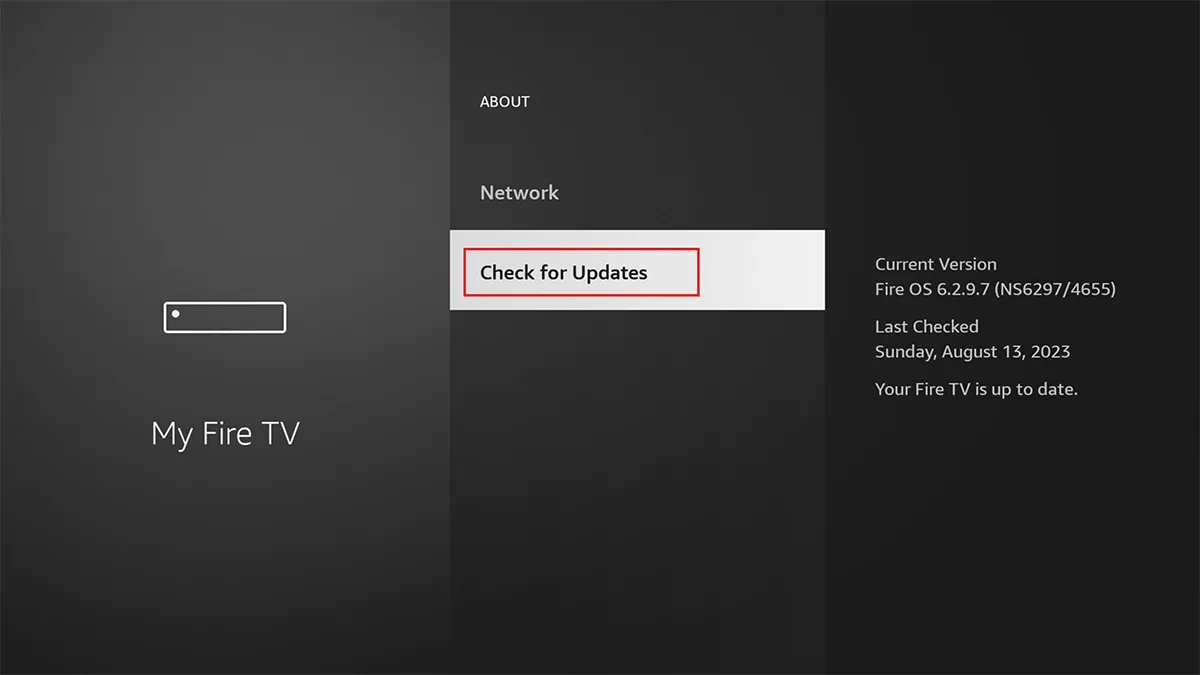
- Pokud je k dispozici aktualizace, dokončete aktualizaci podle pokynů na obrazovce.
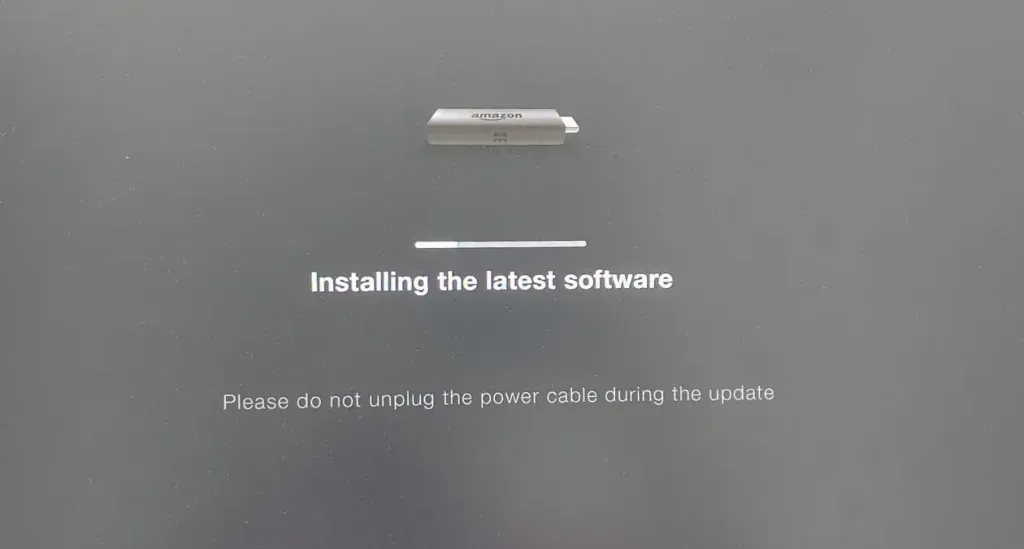
Chcete-li aktualizovat aplikaci Paramount Plus, postupujte takto:
- Na domovské obrazovce zvýrazněte aplikaci Paramount+, aniž byste ji spouštěli .
- Stiskněte tlačítko Menu (tři vodorovné čáry) na dálkovém ovládání.
- Vyberte Další informace .
- Poznámka: Pokud je k dispozici aktualizace, zobrazí se tlačítko Aktualizovat . Klikněte na Aktualizovat .
- Klikněte na Aktualizovat aplikaci nyní a počkejte na dokončení stahování.
Po dokončení aktualizace spusťte aplikaci a zjistěte, zda je problém vyřešen. Pokud problém přetrvává, postupujte podle následujících kroků pro odstraňování problémů.
3. Restartujte Fire TV Stick a Wi-Fi router
Nyní se podíváme na některá přímočará řešení. Začněte restartováním zařízení Fire TV a směrovače Wi-Fi. To může odstranit závady a pomoci vyřešit jakékoli problémy s připojením k internetu.
Chcete-li restartovat Fire TV Stick, podržte tlačítka Select a Play/Pause na dálkovém ovládání po dobu pěti sekund . Pokud Paramount Plus stále nereaguje, odpojte Fire TV Stick, počkejte asi minutu a poté jej znovu připojte.
Podobně odpojte Wi-Fi router od zdroje napájení a nechejte jej chvíli v klidu, než jej znovu připojíte. Tato metoda je účinná pro řešení problémů s připojením nebo závad. Vyzkoušejte to!
4. Vypněte všechny blokovače reklam
Pokud máte povolený blokovač reklam a máte problémy s Paramount Plus na Fire Stick, je vhodné jej deaktivovat. Blokátory reklam sice mohou zlepšit zážitek z prohlížení přeskakováním reklam, ale mohou vést k chybám při přehrávání obsahu.
Je to proto, že společnost Paramount Plus spoléhá na zobrazování reklam uživatelům jako součást svého modelu služeb. Blokování těchto reklam může na obrazovce vyvolat chybové zprávy podobné té, která je znázorněna níže.
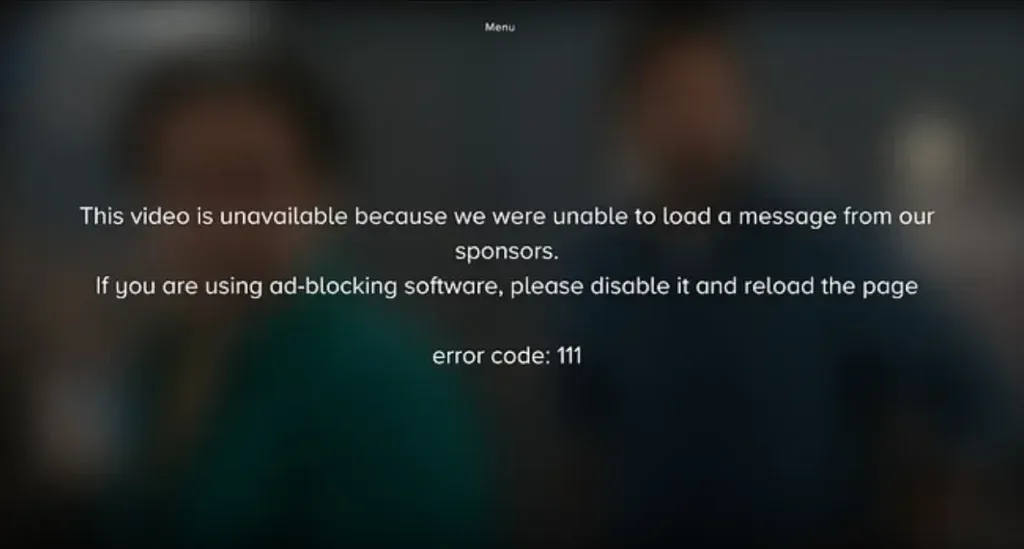
5. Zakažte služby VPN (nebo je povolte pro geograficky uzamčený obsah)
Pokud nejste obeznámeni s VPN, můžete tento krok přeskočit. Pokud však nějakou používáte, měli byste vědět, že mnoho streamovacích služeb, včetně Paramount Plus, se často pokouší detekovat a blokovat VPN, které využívají sdílené IP adresy. Pokud tedy máte na Fire TV povolenou VPN, budete ji chtít deaktivovat:
- Přejděte na domovskou obrazovku Fire TV Stick.
- Vyberte Nastavení .
- Vyberte Aplikace .
- Klikněte na Spravovat nainstalované aplikace .
- Vyhledejte a vyberte aplikaci VPN, kterou chcete zakázat.
- Nakonec vypněte nebo deaktivujte VPN.
Pokud deaktivace VPN vyřeší problémy Paramount Plus na Fire Stick, je jasné, že narušení způsobila VPN.
Naopak, pokud jste dříve mohli používat Paramount Plus, ale nyní nemáte přístup k obsahu z jiných regionů, může se vám hodit VPN. Připojení k serveru v jiné oblasti vám umožní odemknout geograficky specifický obsah.
6. Vynutit zastavení a vymazání mezipaměti pro aplikaci Paramount Plus
Pokud budete i nadále čelit problémům s Paramount Plus navzdory zajištění stabilního připojení k internetu, může být na vině samotná aplikace. Doporučujeme vynutit zastavení aplikace a vymazat mezipaměť:
- Stiskněte tlačítko Home na dálkovém ovladači Fire Stick.
- Přejděte doprava a vyberte nabídku Nastavení .
- Dále vyhledejte a vyberte Aplikace na dálkovém ovladači Fire Stick.
- Poté přejděte dolů na položku Správa nainstalovaných aplikací a vyberte ji.
- Vyhledejte v seznamu aplikaci Paramount Plus a vyberte ji.
- Klepněte na Vynutit zastavení .
- Vyberte Clear Cache a potvrďte stisknutím tlačítka OK na dálkovém ovládání.
Zkuste poté otevřít aplikaci Paramount Plus a zkontrolujte, zda funguje správně. Pokud vše běží hladce, gratulujeme!
7. Odinstalujte a znovu nainstalujte aplikaci Paramount Plus
Pokud vymazání mezipaměti nepomohlo, dalším krokem by bylo odinstalovat a poté znovu nainstalovat aplikaci Paramount Plus, abyste odstranili všechny přetrvávající chyby:
- Přejděte na domovskou obrazovku Fire TV.
- Vyberte Nastavení > Aplikace .
- Klikněte na Spravovat nainstalované aplikace .
- Najděte a vyberte aplikaci Paramount+ .
- Vyberte Odinstalovat .
- Dokončete proces podle pokynů na obrazovce.
Chcete-li znovu nainstalovat aplikaci Paramount Plus:
- Vyhledejte „Paramount+ nebo Paramount Plus“.
- Z výsledků vyberte „Paramount+ App“ .
- Pro stažení klikněte na „Získat“ .
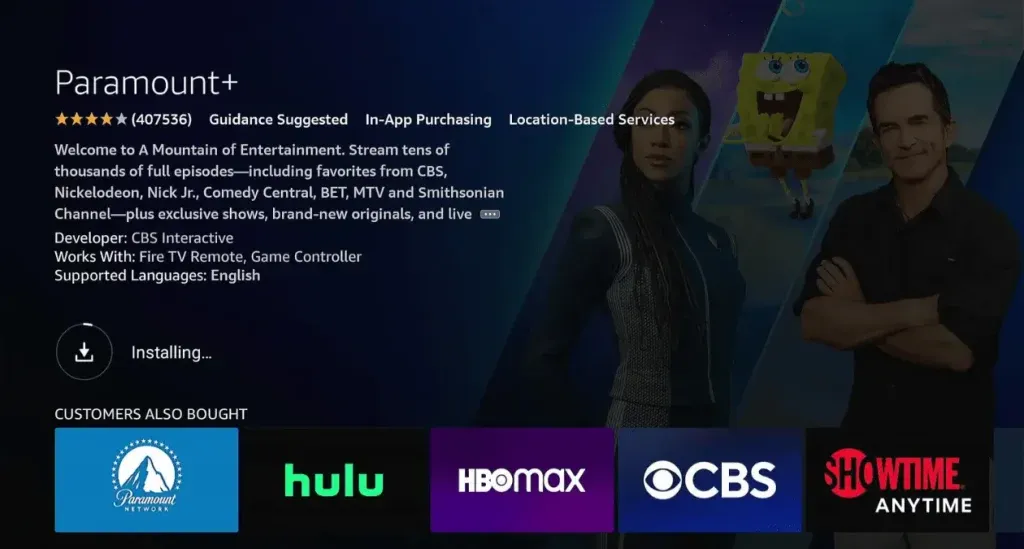
Po dokončení instalace spusťte aplikaci, abyste zjistili, zda problém přetrvává.
8. Proveďte tovární reset na Fire Stick
Pokud žádná z výše uvedených metod nevyřeší problém Paramount Plus, zvažte provedení továrního nastavení na Fire Stick.
Obnovení továrního nastavení Fire Stick:
Metoda 1: Použití dálkového ovládání
- Stiskněte a podržte současně tlačítko Zpět a pravou stranu navigačního kruhu po dobu 10 sekund.
- Na obrazovce televizoru vyberte, zda chcete pokračovat nebo zrušit obnovení továrního nastavení. Pokud nezvolíte, po krátké době dojde k automatickému resetování.
Metoda 2: Prostřednictvím nastavení Fire TV
- Otevřete domovskou obrazovku a vyberte Nastavení .
- Vyberte My Fire TV (nebo Zařízení/systém u starších modelů).
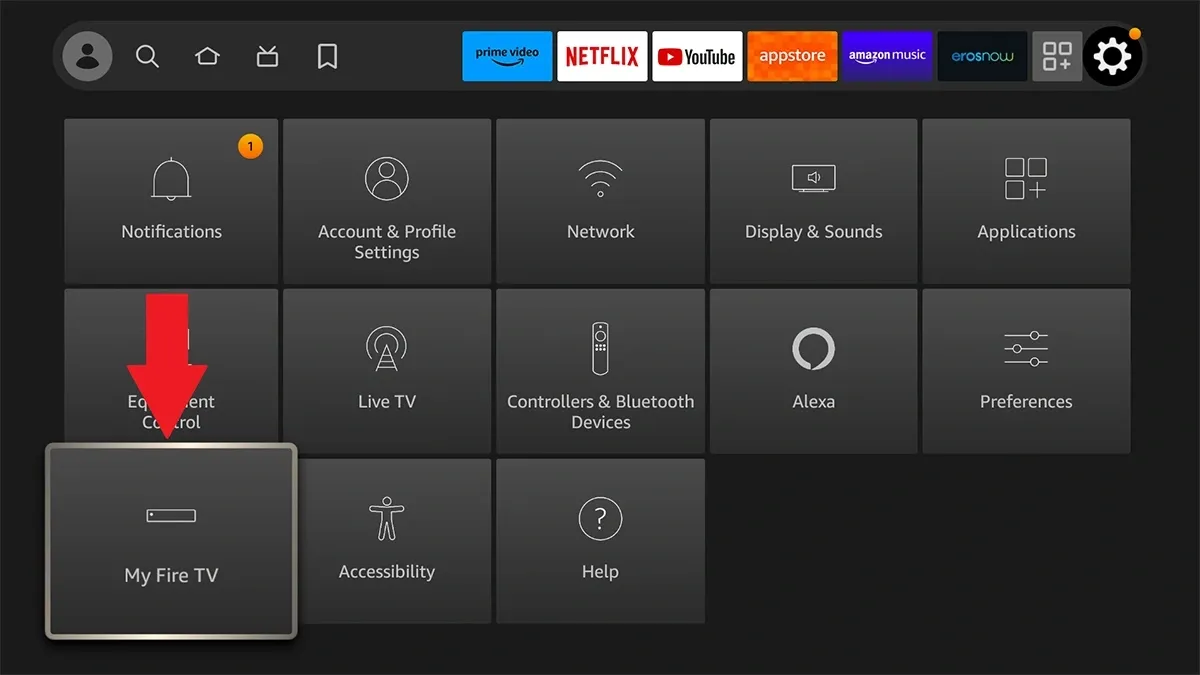
- Vyberte Obnovit výchozí tovární nastavení .
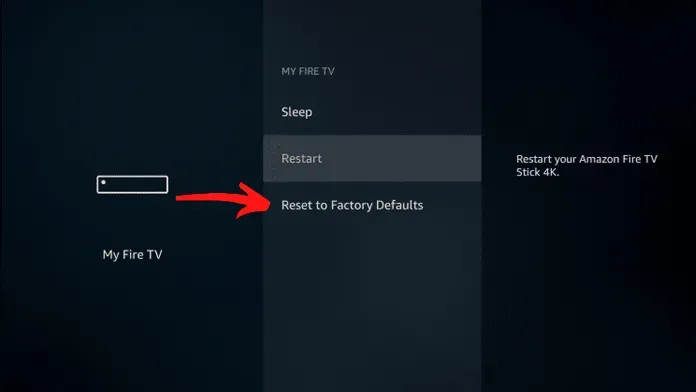
- Pokud budete vyzváni, zadejte svůj PIN.
- V potvrzovacím okně vyberte Reset .
9. Obraťte se na podporu Paramount Plus a Fire Stick
Pokud jste dosáhli tohoto bodu, je pravděpodobné, že předchozí metody nevyřešily vaše problémy s Paramount Plus na Fire Stick. V tomto případě je nejlepším řešením pro vyřešení přetrvávajících problémů kontaktovat týmy podpory Paramount a Fire Stick.
Tím je náš průvodce vyřešením toho, že Paramount Plus nefunguje na Fire Stick. Pokud vám tento článek pomohl, zvažte jeho sdílení s ostatními. Kromě toho, pokud máte další otázky nebo problémy, které zde nejsou uvedeny, zanechte prosím komentář a my se pokusíme je vyřešit v budoucím článku.
Napsat komentář